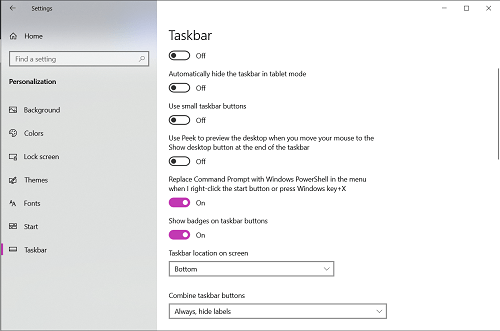Discord er en app som gir millioner av brukere tekst- og talechattjenester. Den kobler både spillere og ikke-spillere sammen med personlige diskusjonsservere for å dele sine meninger.

Enhver hyppig bruker av Discord ville ha sett en rød prikk på discord-ikonet deres minst én gang. Så, hva er denne røde prikken og hvordan takler jeg den?
Hva er en rød prikk?
Vel, det kommer an på hvor du ser det. Lang historie kort, hvis du ser en rød prikk inne i selve Discord-applikasjonen, så er det et statusmerke. Hvis du ser det på Windows-oppgavelinjen, er det et ulest meldingsvarslingsikon.
Status
Discord markerer alle brukere avhengig av hvordan de ønsker å bli sett på nettet. Hver gang du logger på, vil brukernavnet ditt vise en prikk i nedre venstre hjørne av skjermen, som indikerer status. Dine venner og andre brukere på hvilken som helst server du tilhører vil kunne se dette. Et rødt ikon med en linje indikerer at du ikke vil bli forstyrret. Andre statuser er angitt som nedenfor.

Du kan endre statusen din ved å klikke på portrettet ditt i nedre venstre hjørne av Discord-skjermen. En meny vil dukke opp som lar deg velge hvilken status du vil bli sett på. Alternativet Egendefinert status lar deg vise et uttrykksikon sammen med din egendefinerte melding.

Vær oppmerksom på at hvis den tilpassede meldingen din er for lang, vil den ikke bli sett av folk med mindre de holder musepekeren over den. Du kan vise opptil ni tegn før resten av det er skjult.
På oppgavelinjen
En rød prikk på Discord-ikonet når det er på oppgavelinjen er en annen historie. Enkelt sagt er prikken et varsel om at du har uleste meldinger. Hvis du for øyeblikket ikke er i Discord-programvinduet og noen sender deg meldinger, vil dette varsle deg om at du har en melding. Dette gjelder også for alle festede meldinger til en server du har sluttet deg til.

Fjerning av prikken
Så hvordan fjerner du det? Den enkle løsningen er å lese alle meldingene dine. Tross alt vil du ikke få et ulest varslingsikon hvis du ikke har uleste meldinger. Åpne eventuelle meldinger du måtte ha, og merk dem som lest. Hvis du er på en offentlig server som konstant gir varsler, så la den stå. Hvis prikken fortsatt er der, har du fortsatt en ulest melding.
Fjerne prikken permanent
Nå er dette en mer involvert prosess. Du har flere måter å gjøre det på. Du kan enten forhindre varsler på hele Discord-applikasjonen eller dempe spesifikke servere. Nuking av varslene for applikasjonen betyr at du vil aldri få noen (og dermed ingen rød prikk). Dette er greit hvis du egentlig ikke bryr deg om meldinger uansett. Men hvis du ønsker å bli varslet av spesifikke servere, er det mer tilrådelig å dempe servere du ikke bryr deg om.

For å deaktivere varsler helt, åpne brukerinnstillingene. Dette kan gjøres ved å klikke på tannhjulikonet ved siden av brukernavnet ditt.
Ved å klikke på dette åpnes menyene for brukerinnstillinger. Under App Settings-menyen klikker du på Varsler.
Når du er der, klikker du på bryteren ved siden av menyen Aktiver ulest meldingsmerke. Dette vil deaktivere varsler, noe som betyr at du aldri trenger å se den fryktede røde prikken igjen.

Nå, hvis du egentlig ikke har noe imot å få et varsel, men ikke vil ha det for hver enkelt server du er på, er demping et bedre alternativ. Demping betyr at du ikke får varsler for spesifikke servere, men får dem for andre.
For å dempe en bestemt server, høyreklikk på servernavnet og velg Demp server som vist nedenfor.

Du kan også dempe individuelle kategorier eller kanaler på selve serveren. Bare klikk på kategorien eller kanalnavnet og velg hvor lenge du vil dempe lyden.


Hvis du gjør dette, forhindrer du nå at disse spesifikke kanalene sender deg varsler. Alle kanaler som ikke er deaktivert, vil fortsatt kunne varsle deg om uleste meldinger.
Jeg vil ha prikken, men den er ikke der
Det motsatte problemet kan noen ganger skje. Folk ønsker å bli varslet om uleste meldinger, men Discord gir dem ikke varsler. Overraskende nok er dette mer et Windows-oppgavelinjeproblem enn et Discord-appproblem. Hvis du sjekker om varslingsinnstillingene dine på Discord er aktivert, men fortsatt ikke får noen rød prikk, kan den være deaktivert på oppgavelinjen. For å gjøre dette på Windows 10, kan du følge disse instruksjonene:
- Klikk på Start-ikonet på oppgavelinjen.
- Klikk på Innstillinger.
- Klikk på Personalisering.
- Klikk på oppgavelinjen.
- Sørg for at bryteren for Vis merker på oppgavelinjeknapper er på.
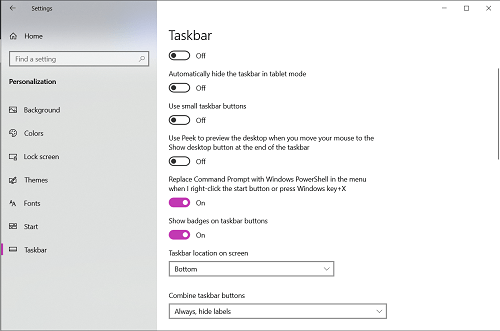
Hvis Discord fortsatt ikke klarer å vise en rød prikk, selv etter at du har aktivert merker i Windows-oppgavelinjen, prøv å starte PC-en på nytt. Hvis dette fortsatt ikke løser problemet, kan det hende du har en programvarefeil. Programvarefeil kan bli alvorlige, og du vil være lurt å besøke enten Discord- eller Windows-kundeservicesidene.
En nyttig påminnelse
Discords røde prikkvarsling kan være irriterende for noen, men det tjener en hensikt. Det er en rask og nyttig påminnelse om at meldinger har vært uleste. Discord har alternativer for å slå av dette for folk som ønsker å gjøre det, og vi har gitt deg de enkleste tilgjengelige metodene.
Synes du den røde Discord-prikken er nyttig? Vil du helst ikke ha det på oppgavelinjen? Har du andre måter å deaktivere varslingsinnstillingene på som du synes er bedre? Del dine tanker og erfaringer med fellesskapet i kommentarfeltet nedenfor.